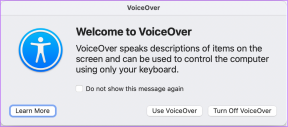Reševanje težav z Wi-Fi na vašem iPhone ali iPad z iOS 6
Miscellanea / / December 02, 2021

Za uporabnike Androida: O tem smo že pisali odpravljanje težav z omrežjem Android Wi-Fi, zato poglejte, če imate ali poznate nekoga, ki ima v lasti telefon Android. Vredno je zaznamka.
Apple je v preteklih dneh izdal nekaj popravkov za lastnike naprav iOS, ki naj bi to rešili, vendar nekateri uporabniki nenehno poročajo o težavah s povezavo Wi-Fi svojih iPhonov, iPadov in iPodov pod iOS-om 6.
Če ste eden od uporabnikov, na katere vplivajo te težave s povezavo, je tukaj nekaj nasvetov, ki vam lahko pomagajo odpraviti težave.
Preverite svoj usmerjevalnik Wi-Fi
Preden začnete z našimi nasveti, se prepričajte, da ste v usmerjevalniku Wi-Fi preverili morebitne napake in ga po potrebi znova zaženite. Včasih vas bo presenetilo, kaj boste dosegli, če usmerjevalnik Wi-Fi izklopite za 30 sekund in ga nato znova zaženete.

Poleg tega poskrbite, da bo vaš Wi-Fi usmerjevalnik priključen na prenapetostno zaščito, saj lahko že majhni prenapetosti povzročijo, da se kateri koli nezaščiten usmerjevalnik poškoduje in deluje nenormalno.
Pozabite na omrežje Wi-Fi in se mu znova pridružite
Če ste bili dalj časa povezani z omrežjem Wi-Fi, lahko pozabite nanj in se mu nato znova pridružite lahko rešite vrsto težav in se znebite morebitnih poškodovanih nastavitev.
Če želite to narediti, z začetnega zaslona vašega iPhone-a pojdite na Nastavitve > Wi-Fi. Ko ste tam, tapnite modro puščico poleg omrežja Wi-Fi, s katerim ste povezani.


To vas bo pripeljalo do naprednih nastavitev omrežja Wi-Fi. Na vrhu tega zaslona se dotaknite mesta, kjer piše Pozabite na to omrežje in nato potrdite svojo izbiro (ne pozabite imeti pri roki gesla za omrežje Wi-Fi).


Ko vaša naprava iOS pozabi omrežje Wi-Fi, se vrnite na prejšnji zaslon in ga tapnite. Ob pozivu vnesite njegovo geslo in vaš iPhone se mu bo zdaj znova pridružil.




Ponastavite omrežne nastavitve naprave iOS
Sledite tej poti le, če ste poskušali pozabiti svojo Wi-Fi omrežje in niste rešili vaših težav z Wi-Fi, tudi ko ste se mu znova pridružili. Ponastavitev vaše nastavitve omrežja Wi-Fi bodo povzročile, da boste izgubili vse obstoječe omrežne nastavitve, zato boste morali znova vnesti vse svoje poverilnice za prijavo za vsako omrežje Wi-Fi, s katerim se običajno povezujete.
Če želite ponastaviti nastavitve omrežja Wi-Fi, odprite Nastavitve z domačega zaslona in pojdite na General tokrat. Ko ste tam, se pomaknite do dna zaslona in tapnite Ponastaviti.


Na naslednjem zaslonu vam bodo predstavljene številne možnosti, med katerimi lahko izbirate. Klikni Ponastavite omrežne nastavitve. Če ima vaš iPhone geslo, boste pozvani, da ga vnesete. v nasprotnem primeru boste morali svojo izbiro potrditi s pritiskom na rdečo Ponastavite omrežne nastavitve gumb.


Zaključek
Tukaj imaš. Nekaj različnih načinov za pomoč pri reševanju morebitnih težav z Wi-Fi, s katerimi se morda soočate z iOS 6. Svoj iPhone lahko vedno obnovite ali ga odnesete v popravilo, vendar bo v večini primerov dovolj, kar ste se naučili zgoraj. Sporočite nam v komentarjih, ali ste se po nadgradnji na iOS 6 soočali z nekaterimi težavami z Wi-Fi in kako ste jih rešili.